2023-07-11 206
十二种Excel打印技巧汇总:
第一种:每页都打印相同标题
1、打印时,第一页有标题,第二页及以后没有标题,造成阅读不便,如何使每页都打印相同标题呢?
2、【页面布局】→【打印标题】。
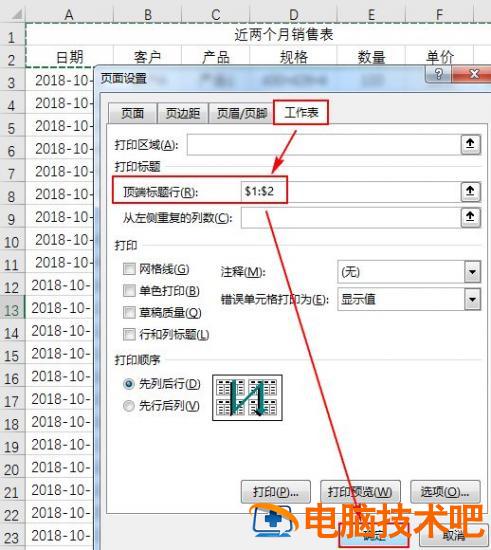
3、【工作表】→【顶端标题行】→【确定】。
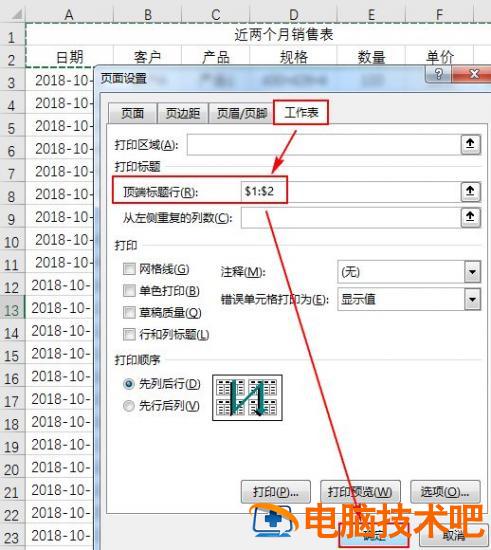
4、在此提醒一下:不能在打印预览窗口中的【页面设置】中设置。
5、如下图所示是灰色的,不能进行设置。
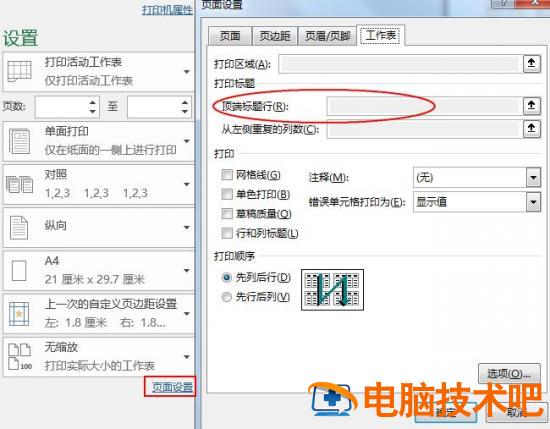
第二种:打印选定区域
1、选中要打印的区域】→【打印】→【打印活动工作表】下选择【打印选定区域】。
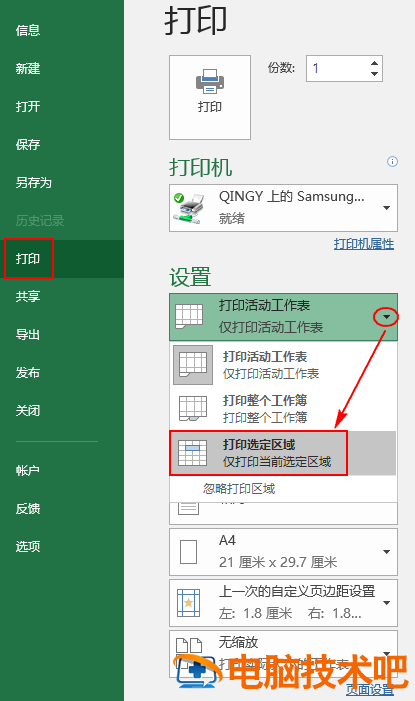
第三种:自定义缩放打印
1、【打印】→【无缩放】下选择【将工作表调整为一页】。
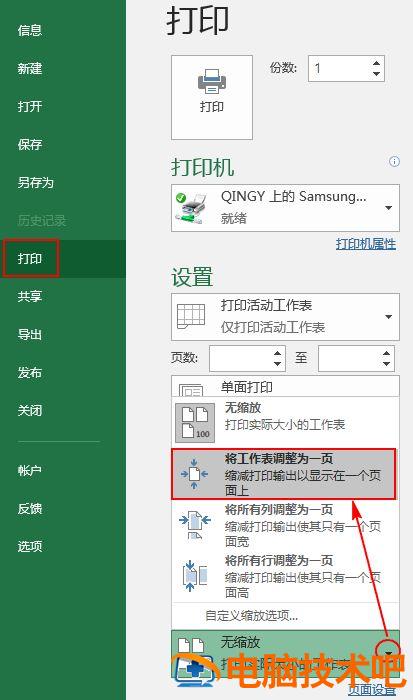
第四种:隐藏分页符
1、打印时会有一条虚线(如下图)称为分页符,实际打印时不会被打印出来,若不想它出现在表格中,该怎么解决呢?
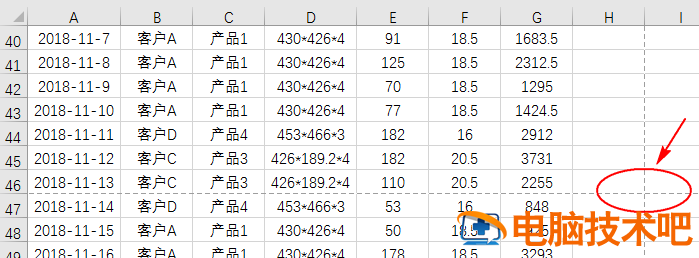
2、【文件】→【选项】→【高级】。
3、取消勾选【显示分页符】复选框中的勾→【确定】。
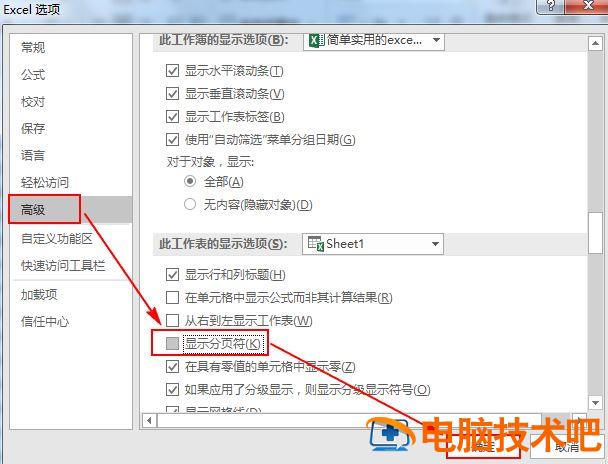
第五种:打印网格线
1、如下图:看起来是有边框线的。
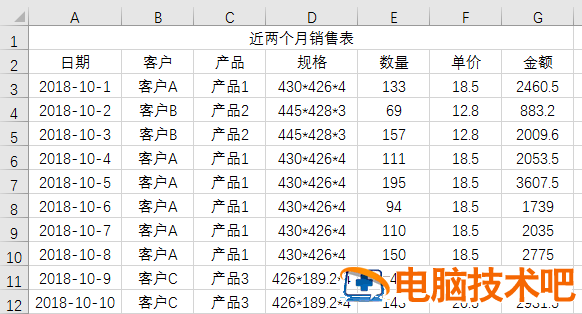
2、但在实际打印时是没有框线的。
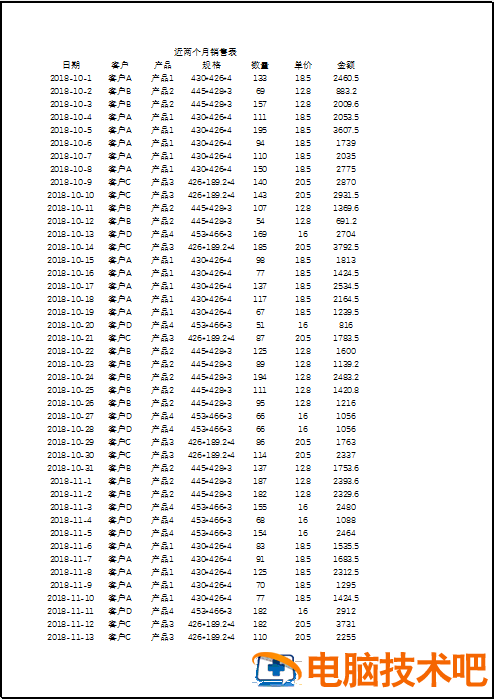
3、不添加边框,打印时又有边框线,该怎么操作呢?
4、【页面布局】→【网格线】→勾选【打印】复选框。
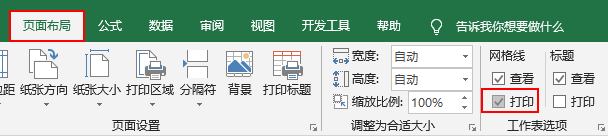
第六种:居中打印
1、打印时,左右两边一边宽一边窄,不美观。
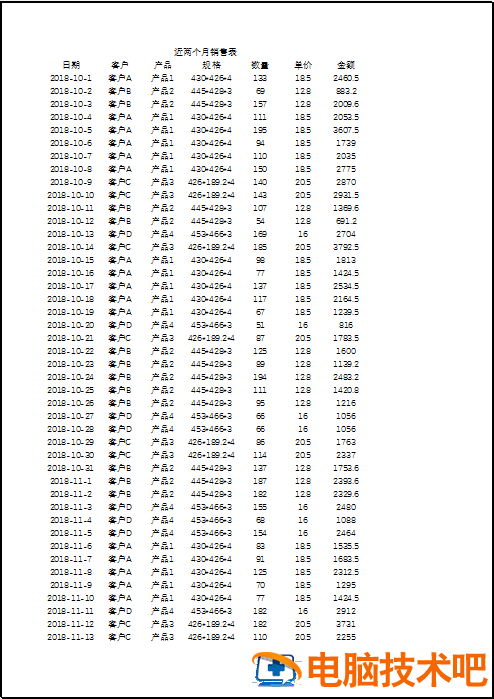
2、有什么方法能让它居中打印呢?
3、【打印】→【页面设置】。
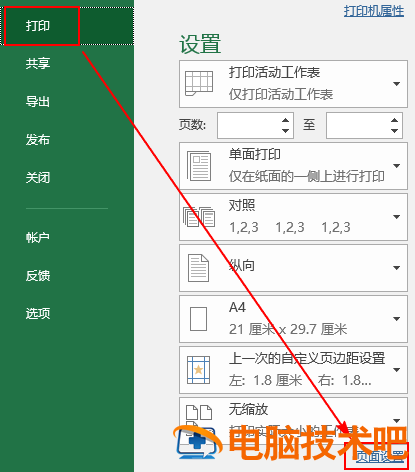
4、【页边距】→居中方式→勾选【水平】复选框→勾选【垂直】复选框。
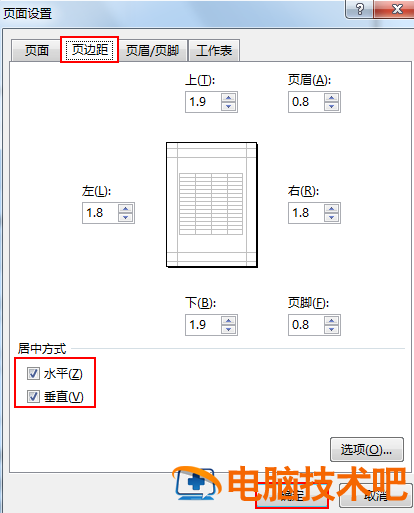
第七种:单色打印
1、比如说,有些重要的信息或者什么,你喜欢填充颜色。
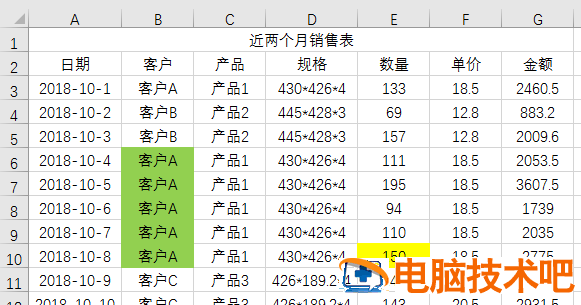
2、打印出来也会出现不同的色块。
3、打印预览效果。
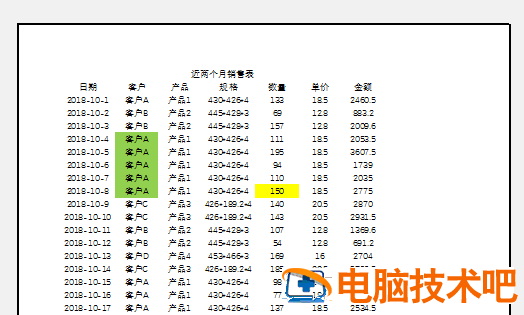
4、【页面布局】→【对话框启动器】。
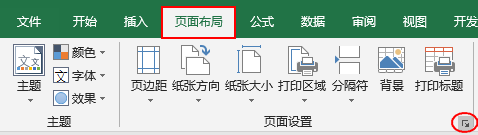
5、【工作表】→勾选【单色打印】复选框→【确定】。
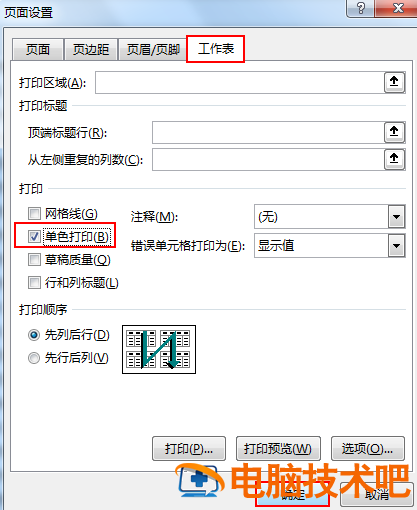
第八种:错误单元格打印为空白
1、当excel表中出现错误值时,为了不影响美观,打印时不打印错误值该怎么操作呢?
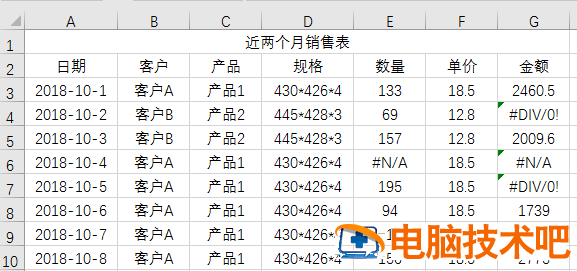
2、【页面布局】→【对话框启动器】→【工作表】→【错误单元格打印为】:空白。
3、设置完成后,打印预览效果。
4、标记红色圈的在设置之前是错误值,设置之后显示为空白。
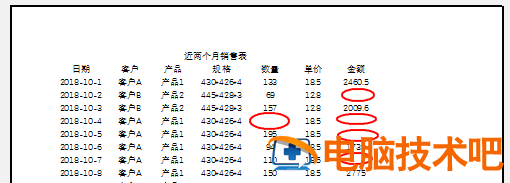
第九种:打印批注
1、Excel表中有批注的,如何在打印时打印出批注呢?
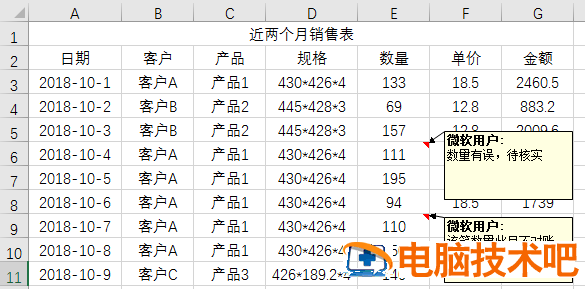
2、打印时批注在工作表末尾。
3、【页面布局】→【对话框启动器】→【工作表】→注释→【工作表末尾】。
4、打印预览效果。
5、打印时批注如同工作表中的显示。
6、【页面布局】→【对话框启动器】→【工作表】→注释→【如同工作表中的显示】。
7、打印预览效果。
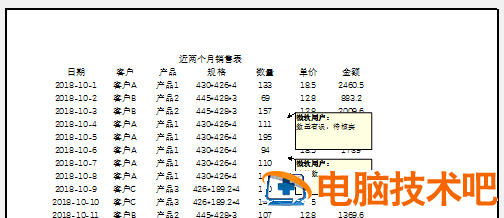
第十种:打印页眉/页脚
1、【页面布局】→【对话框启动器】→【页眉/页脚】。
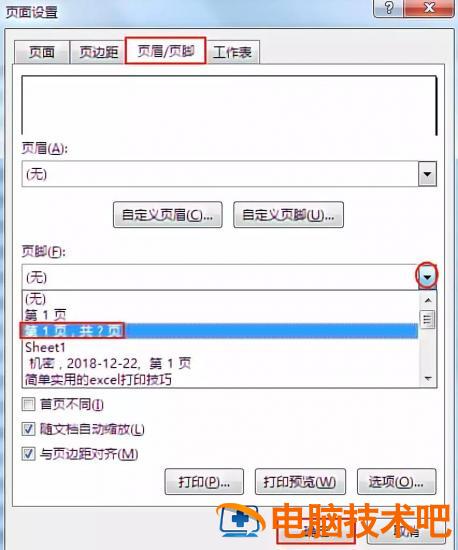
第十一种:打印logo
1、【页面布局】→【对话框启动器】→【页眉/页脚】→【自定义页眉】。
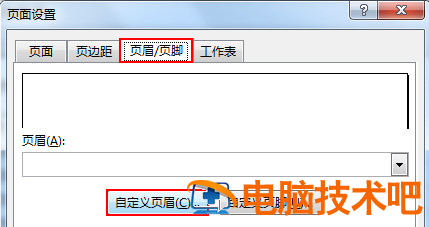
2、【插入图片】。
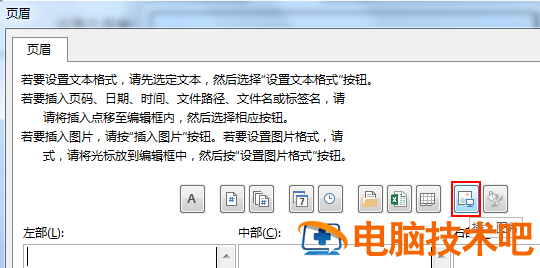
3、选择图片后。
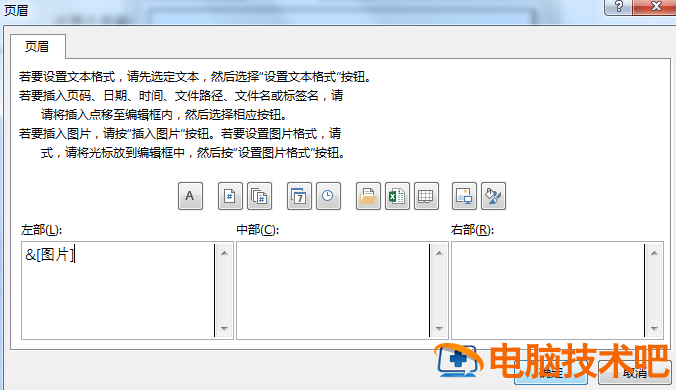
4、确定。
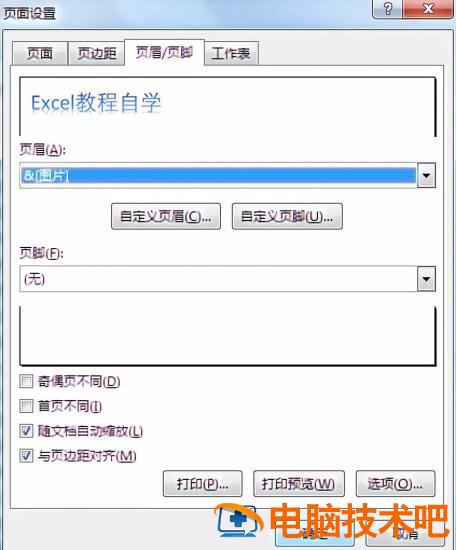
5、打印预览效果。
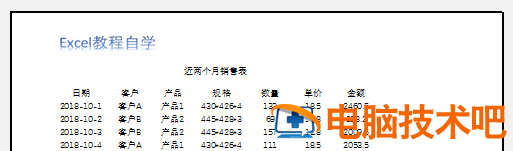
第十二种:分页打印
1、按客户排序。
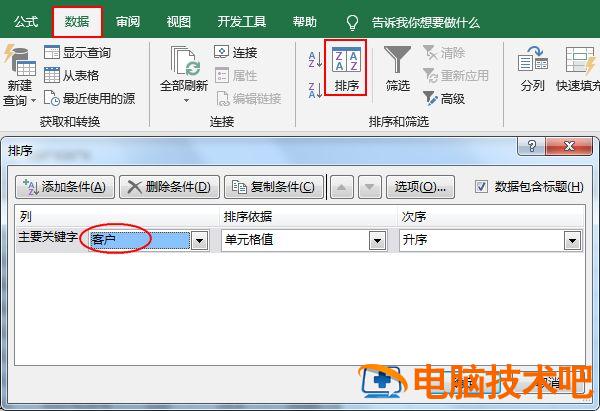
2、【数据】→【分类汇总】→【分类字段:客户】→勾选【每组数据分页】复选框→【确定】。
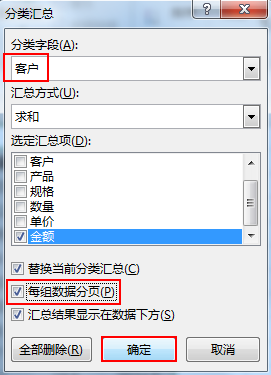
3、设置打印顶端标题行。
4、操作完成。
原文链接:https://000nw.com/14130.html
=========================================
https://000nw.com/ 为 “电脑技术吧” 唯一官方服务平台,请勿相信其他任何渠道。
系统教程 2023-07-23
电脑技术 2023-07-23
应用技巧 2023-07-23
系统教程 2023-07-23
系统教程 2023-07-23
软件办公 2023-07-11
软件办公 2023-07-11
软件办公 2023-07-12
软件办公 2023-07-12
软件办公 2023-07-12
扫码二维码
获取最新动态
